
时间:2023-03-24 编辑:笑话
为了美观和更艺术性地修饰一段话,我们可以用不同边框线条给它框柱,具体怎么设置呢。以下是游戏爱好者小编为您带来的关于word文档一个边框设置不同线条,希望对您有所帮助。
word文档一个边框设置不同线条
1、用word2003打开自己要编辑的文档;选中相关的段落,单击菜单栏中的“格式”,在下拉菜单中选中“边框和底纹”;
2、会跳出来一个文档的配置界面,选中“边框”选项卡;接着在边框一栏中,选择“自定义”,接着选中配置自己要添加边框的线性,比如要给下边框配置成一个横的粗实线;
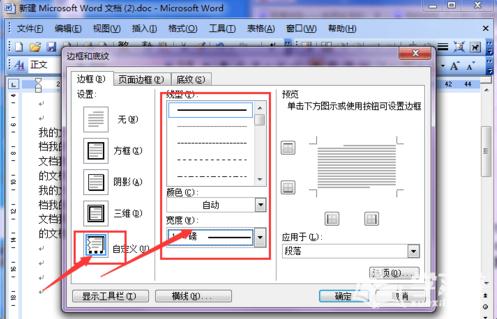
3、接着在,界面右侧的,单击配置下边框的按钮,就可以了;
4、再选中,自己要配置的其它方向上边框的形状,如图所示,选择曲线作为左右的边框;然后,在选中后依次单击,左右边框配置按钮,就可以了。当然也可以配置成左右边框不同的格式。

5、单击确定后,查看我们的配置效果。
相关阅读:word办公常用技巧
折叠内容
有时候内容太多,使得我们查阅起来并不是那么的方便。这里,我们可以将内容折叠起来,只留一个标题。想要看的时候,只需展开,不想看就折叠起来。当然,前提是我们需要按住Ctrl键,选中标题,然后在「样式」中设置一下标题级别。
生成一段草稿
首先,介绍一下此功能。因为Word是一款排版软件,所以在平常我们可能需要对各种文字进行编辑排版。但如果你没有文字内容,我们可以利用此功能来自动生成一大段文字内容,来进行排版,是不是非常妙!
输入「=rand(5,7)」回车即可生成5段,每段7句,可自行修改。
符号自动生成下划线
你是怎样输入下划线的呢?其实,在Word中,我们只需连续输入三个“-”减号,再回车即可快速的获取下划线。
同样,我们可以连续输入三个“-”、“~”、“#”、“*”回车试试!
符号造表
我们在制作表格的时候,都是直接插入表格行数和列数生成出来的。有试过直接输入“+-+-+-+-+”然后回车生成表格吗?赶紧试试吧!
word相关攻略推荐:
word2010如何调整smartart层次图的横竖?变更smartart层次图横竖流程一览
以上就是小编为您带来的全部内容,更多资讯关注游戏爱好者。